 Computer-Tutorials
Computer-Tutorials Systeminstallation
Systeminstallation [Abbildung] Neuinstallation des Systems mit einem Klick über USB-Flash-Laufwerk, selbst ein Anfänger kann dies problemlos tun!
[Abbildung] Neuinstallation des Systems mit einem Klick über USB-Flash-Laufwerk, selbst ein Anfänger kann dies problemlos tun!Die Neuinstallation des Systems ist nicht mehr schwierig: One-Click-Anleitung zur Neuinstallation des U-Disk-Systems. Die Neuinstallation des Systems ist eine effektive Möglichkeit, Systemprobleme zu lösen, den Computer zu aktualisieren oder auf die Werkseinstellungen zurückzusetzen. Für unerfahrene Benutzer kann die Neuinstallation Ihres Systems eine entmutigende Aufgabe sein. Aber keine Sorge! Der PHP-Editor Xinyi stellt Ihnen eine einfache und unkomplizierte Methode zur Neuinstallation des Systems vor – die Verwendung eines USB-Flash-Laufwerks, um das System mit einem Klick neu zu installieren. In diesem Artikel werden die Schritte zur Neuinstallation des Systems mit einem USB-Flash-Laufwerk mit einem Klick detailliert vorgestellt, sodass Sie die Neuinstallation des Computers problemlos durchführen können.
![[Abbildung] Neuinstallation des Systems mit einem Klick über USB-Flash-Laufwerk, selbst ein Anfänger kann dies problemlos tun!](https://img.php.cn/upload/article/000/465/014/171456001767477.jpg?x-oss-process=image/resize,p_40)
Werkzeugmaterialien:
Systemversion: Windows 10 20H2
Markenmodell: Lenovo Xiaoxin Air 14 2021-Modell
Softwareversion: Pocket Machine v1.0
1. Vorbereitung
1. Bereiten Sie einen A-USB vor Flash-Laufwerk mit einer Kapazität von mindestens 8 GB. Für eine schnellere Geschwindigkeit wird empfohlen, ein USB-Flash-Laufwerk mit USB 3.0 oder höher zu verwenden.
2. Laden Sie das One-Click-System-Neuinstallationstool herunter. Hier empfehlen wir die Verwendung der Pocket-Installation. Es handelt sich um ein einfaches und benutzerfreundliches Ein-Klick-Tool zur Systemneuinstallation, für das keine Fachkenntnisse erforderlich sind und das auch von unerfahrenen Benutzern problemlos verwendet werden kann.
3. Öffnen Sie das Pocket-Installationsprogramm, wählen Sie die Systemversion aus, die Sie installieren möchten, und wählen Sie die U-Disk als Installationsdatenträger aus.
2. Erstellen Sie eine Bootdiskette
1. Stecken Sie den USB-Stick ein und stellen Sie sicher, dass der Computer den USB-Stick erkennt.
2. Öffnen Sie den Taschenrechner und klicken Sie auf die Schaltfläche „Ein-Klick-Erstellung“. Die Software lädt automatisch die Systemdateien herunter und erstellt eine Bootdiskette.
3. Warten Sie, bis die Produktion abgeschlossen ist. Warten Sie einfach geduldig.
3. Neuinstallation des Systems mit einem Klick
1. Legen Sie die vorbereitete U-Disk in den Computer ein, starten Sie den Computer neu und stellen Sie ihn so ein, dass er von der U-Disk startet.
2. Suchen Sie nach dem Aufrufen des PE-Systems das Symbol „One-Click-Installation“ auf dem Desktop und doppelklicken Sie, um es zu öffnen.
3. Wählen Sie die zu installierende Systemversion, wählen Sie den Installationsort und klicken Sie auf „Installation starten“.
4. Warten Sie, bis die Systeminstallation abgeschlossen ist. Während des Installationsvorgangs wird es mehrmals automatisch neu gestartet.
Inhaltserweiterung:
1. Zusätzlich zu den Pocket-Maschinen gibt es viele hervorragende Ein-Klick-System-Neuinstallationstools, wie z. B. System Home-Ein-Klick-System-Neuinstallation, Xiaoyu-Ein-Klick-System-Neuinstallation usw. Sie können das passende Werkzeug entsprechend Ihren Anforderungen auswählen.
2. Vor der Neuinstallation des Systems wird empfohlen, wichtige Daten zu sichern, um Datenverlust zu vermeiden. Sie können eine Festplatte, eine Cloud-Festplatte usw. für die Sicherung verwenden.
3. Wenn es sich bei Ihrem Computer um ein Markengerät wie Lenovo, Dell usw. handelt, können Sie die offizielle Ein-Klick-Wiederherstellungsfunktion in Betracht ziehen, mit der Sie den Werkszustand wiederherstellen und das System sauberer machen können.
Zusammenfassung:
Die Neuinstallation des Systems scheint kompliziert zu sein, aber mit Hilfe des One-Click-Systemneuinstallationstools können unerfahrene Benutzer dies problemlos tun. Wir empfehlen den Pocket Loader, ein einfaches und benutzerfreundliches Werkzeug, für das keine Fachkenntnisse erforderlich sind. Befolgen Sie einfach die Schritt-für-Schritt-Anleitung. Eine Neuinstallation des Systems kann nicht nur Systemfehler, Vergiftungen und andere Probleme beheben, sondern Ihren Computer auch wie neu aussehen lassen und ihn reibungsloser nutzen. Handeln Sie schnell und gönnen Sie Ihrem Computer ein umfassendes „Refresh“!
Das obige ist der detaillierte Inhalt von[Abbildung] Neuinstallation des Systems mit einem Klick über USB-Flash-Laufwerk, selbst ein Anfänger kann dies problemlos tun!. Für weitere Informationen folgen Sie bitte anderen verwandten Artikeln auf der PHP chinesischen Website!
 win11关机后自动重启怎么办Jul 01, 2023 pm 04:41 PM
win11关机后自动重启怎么办Jul 01, 2023 pm 04:41 PMwin11关机后自动重启怎么办?最近小编的windows11电脑每次在关机之后,除非把电源直接关了,不然电脑总是自己就进行重启了。这到底是是什么原因,又应该如何解决呢?小编在网上查找了许多教程,终于顺利解决。很多小伙伴不知道怎么详细操作,小编下面整理了win11自动重启频繁解决指南,如果你感兴趣的话,跟着小编一起往下看看吧!win11自动重启频繁解决指南具体步骤如下:1、首先,右键“此电脑”并打开“属性”2、接着打开其中的“高级系统设置”3、然后打开下方启动和故障恢复的“设置”4、随后将“自动重
 如何使用Docker进行容器的故障恢复和自动重启Nov 07, 2023 pm 04:28 PM
如何使用Docker进行容器的故障恢复和自动重启Nov 07, 2023 pm 04:28 PMDocker作为一种基于容器技术的轻量级虚拟化平台,已经被广泛应用于各种场景中。在生产环境中,容器的高可用性和故障自动恢复是至关重要的。本文将介绍如何使用Docker进行容器的故障恢复和自动重启,包括具体的代码示例。一、容器自动重启的配置在Docker中,通过在运行容器时使用--restart选项可以启用容器的自动重启功能。常见的选项有:no:不自动重启。默
 绕过网络激活,尝试这两种华硕win11的教程Jan 29, 2024 pm 03:36 PM
绕过网络激活,尝试这两种华硕win11的教程Jan 29, 2024 pm 03:36 PMwin11系统下载安装第一次打开,用户必须登录微软账号,但是很多用户都没有微软账号,又不想要新注册一个,有什么办法可以跳过联网这个步骤呢?下面小编就给大家分享两个华硕win11跳过联网激活直接登录的方法。华硕win11跳过联网方法一:在联网界面输入相关命令解决首次启动时需要断网(台式机记得拔网线),然后在首次启动出现联网界面时按下Shift+F10调出cmd输入命令:oobeBypassNRO.cmd华硕win11跳过联网方法二:通过修改注册表方法解决1、按键盘上的【Shift+F10】组合键,
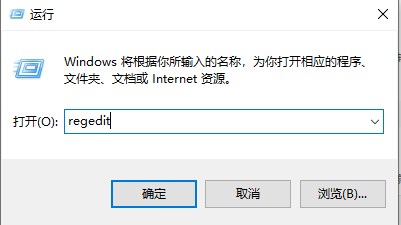 如何解决win7关机后自动重启的问题Dec 23, 2023 pm 07:43 PM
如何解决win7关机后自动重启的问题Dec 23, 2023 pm 07:43 PM我们在使用win7操作系统的时候,可能就会遇到电脑关机之后又开始无限重启的情况。如果发生这种情况先不要着急,小编觉得可以尝试在系统注册表中进行数值的修改便可以轻松解决此类问题。那么详细的操作步骤就来和小编一起看一下吧~希望可以帮助到你。win7关机后又自动重启怎么办1、首先按下快捷键“win+r”打开运行,输入:regedit,进入注册表。2、然后,依次点击:HKEY_LOCAL_MACHINE\SOFTWARE\Microsoft\WindowsNT\CurrentVersion\Winlog
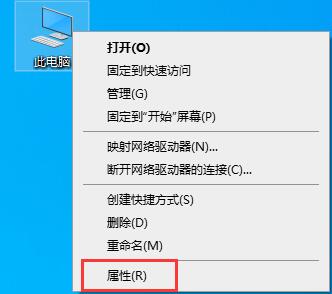 Win10自动关机重启指南Jan 03, 2024 pm 01:17 PM
Win10自动关机重启指南Jan 03, 2024 pm 01:17 PM我们在使用win10系统电脑时,有时候会遇到系统突然自动重启的情况,这一般是因为系统出现了某些错误。但是我们也可以将自动重启关闭,这样即使出现相关错误也不会自动重启,下面就来看一下小编是怎么操作的吧。win10自动重启关闭教程1、右键选择“此电脑”点击“属性”2、点击左边栏的“高级系统设置”3、点击“高级”选项卡、4、选择图中位置的“设置”5、取消勾选“自动重新启动”即可。
 手机老是自动重启是什么原因Aug 29, 2023 am 10:51 AM
手机老是自动重启是什么原因Aug 29, 2023 am 10:51 AM手机老是自动重启是软件问题、硬件问题或者用户操作不当引起。其解决方法有:1、尝试清理手机内存关闭一些不必要的后台应用程序,清理缓存文件;2、尝试卸载一些不稳定的应用程序;3、尝试重启手机,通过重启手机可以重新加载系统和应用程序;4、恢复出厂设置。
 如何使用Systemd和Crontab在Linux系统中自动重启应用程序Sep 28, 2023 pm 03:35 PM
如何使用Systemd和Crontab在Linux系统中自动重启应用程序Sep 28, 2023 pm 03:35 PM如何使用Systemd和Crontab在Linux系统中自动重启应用程序在Linux系统中,Systemd和Crontab是两个非常重要的工具。Systemd是一个系统和服务管理器,而Crontab则是一个用于在指定时间自动执行任务的工具。本文将以一个具体的例子,介绍如何使用Systemd和Crontab在Linux系统中自动重启应用程序。假设我们有一个No
 小白零基础10分钟制作Win系统U盘启动盘教程Mar 22, 2024 pm 08:10 PM
小白零基础10分钟制作Win系统U盘启动盘教程Mar 22, 2024 pm 08:10 PM简介:随着电脑的普及,越来越多的人开始使用电脑。但是,由于各种原因,我们经常需要重装系统。对于小白用户来说,重装系统可能是一件非常困难的事情。但是,只要掌握了正确的方法,10分钟就可以制作出一个Win系统U盘启动盘,轻松完成重装系统的任务。工具原料:系统版本:Windows1020H2品牌型号:联想小新Air142021款软件版本:口袋装机一键重装系统软件V1.0一、准备工作1、准备一个容量至少为8GB的U盘,建议使用USB3.0及以上接口的U盘,速度更快。2、下载Windows系统镜像文件,可


Heiße KI -Werkzeuge

Undresser.AI Undress
KI-gestützte App zum Erstellen realistischer Aktfotos

AI Clothes Remover
Online-KI-Tool zum Entfernen von Kleidung aus Fotos.

Undress AI Tool
Ausziehbilder kostenlos

Clothoff.io
KI-Kleiderentferner

AI Hentai Generator
Erstellen Sie kostenlos Ai Hentai.

Heißer Artikel

Heiße Werkzeuge

SublimeText3 Mac-Version
Codebearbeitungssoftware auf Gottesniveau (SublimeText3)

PHPStorm Mac-Version
Das neueste (2018.2.1) professionelle, integrierte PHP-Entwicklungstool

WebStorm-Mac-Version
Nützliche JavaScript-Entwicklungstools

ZendStudio 13.5.1 Mac
Leistungsstarke integrierte PHP-Entwicklungsumgebung

MinGW – Minimalistisches GNU für Windows
Dieses Projekt wird derzeit auf osdn.net/projects/mingw migriert. Sie können uns dort weiterhin folgen. MinGW: Eine native Windows-Portierung der GNU Compiler Collection (GCC), frei verteilbare Importbibliotheken und Header-Dateien zum Erstellen nativer Windows-Anwendungen, einschließlich Erweiterungen der MSVC-Laufzeit zur Unterstützung der C99-Funktionalität. Die gesamte MinGW-Software kann auf 64-Bit-Windows-Plattformen ausgeführt werden.





